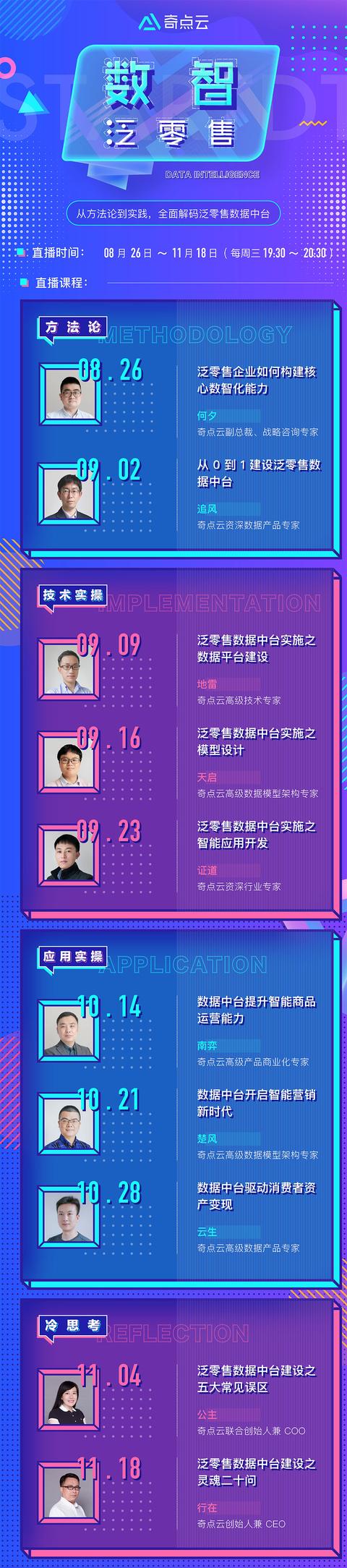如何修改文件的修改日期及创建日期?电脑中创建某个文件的时间就是创建日期,最后一次修改文件的时间是修改日期,每个文件都有创建日期和修改日期,右击文件的属性可以查看创建和修改日期。最近总有粉丝给我留言求助“我想修改文件的修改日期和创建日期,有没有什么方法?”。
上面的问题的确困扰过不少的人,并且很多人认为文件的时间属性是不能修改的,其实是有方法修改的,并且很容易时间,只是你之前没有找到方法而已,所以今天小编就来教大家详细的操作步骤,设置非常的简单,而且可以批量修改。
使用的软件工具:优速文件批量重命名
软件工具下载:https://download.yososoft.com/YSRename/2.0.4/YSRename.exe

详细的修改步骤如下:
步骤1,打开电脑,然后再下载“优速文件批量重命名”工具并安装打开,选择首页左边的【文件重命名】功能进入内页,再点击左上角【添加文件】按钮,将需要修改时间属性的文件添加到软件中,支持批量修改。
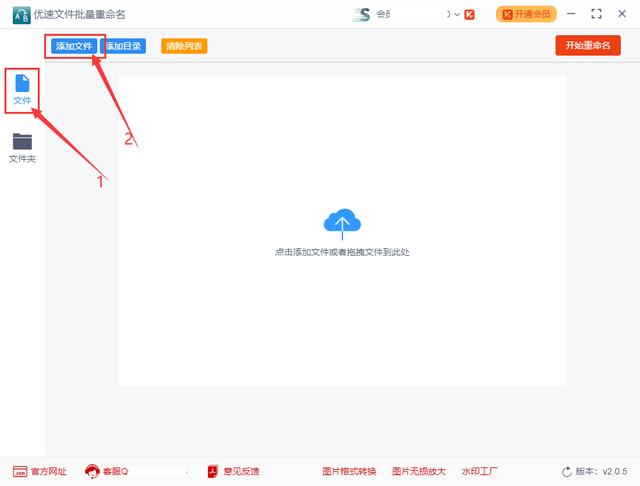
步骤2,在界面的左边进行修改设置,命名方式选择“属性”;然后在下面设置新的创建时间和修改时间,能够精确到秒(案例中我们将两个时间全部设置成:2022年2月20日 12:12:12)。

步骤3,设置完成后就可以点击“开始重命名”红色按钮启动软件,稍等一会,等所有文件修改完成后,软件会弹出“重命名成功”的提示框。

步骤4,打开一个文件的属性可以看到,文件的创建日期和修改日期被全部改成了2022年2月20日 12:12:12,修改成功。

通过上面介绍的四个步骤就能修改文件的创建日期和修改时间了,看完之后是不是很惊讶,感觉很简单呢?这个方法不仅可以快速修改,还能批量修改,如果你有很多的文件修改修改,也能在短短的几十秒钟修改完成。以上就是关于“如何修改文件的修改日期及创建日期?”的详细介绍,如果对你有帮助就给我点个赞吧!
,